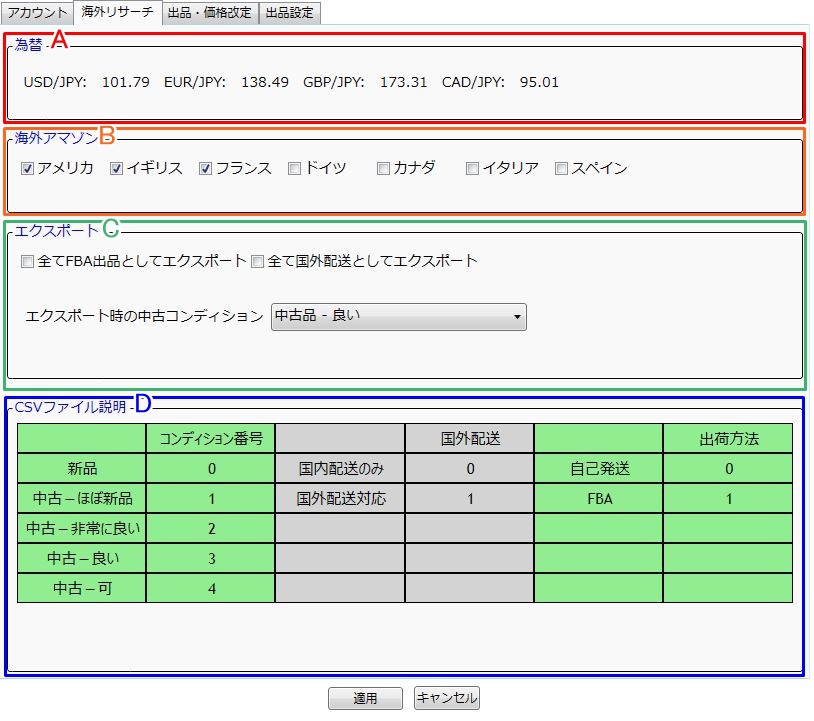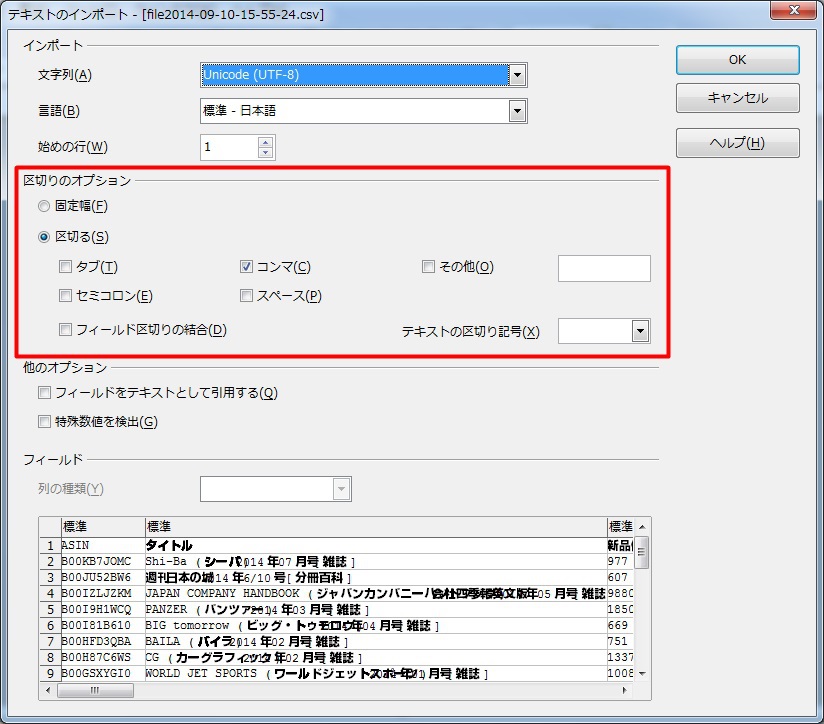海外リサーチ機能とは、各条件を設定し日本Amazonと海外Amazonの内外価格差を検索する機能です。
①:設定
ソフトを起動したら「設定」→「海外リサーチ」タブを選択します。
Bの海外アマゾンの項目でリサーチしたい国を選んでください。
チェックを入れ終わったら適用を押して準備は終了です。
A【為替】
今日の為替相場です。
B【海外アマゾン】
電脳せどり検索時に表示させる海外アマゾンを選べます。
チェックを入れたものだけ表示します。
C【エクスポート】
海外リサーチで検索した結果をCSVファイルでエクスポートする時の設定が出来ます。
…CSVファイルのアイテムがFBA出品アイテムとして設定されます。
…CSVファイルのアイテムが国外配送出品アイテムとして設定されます。
…CSVファイルのアイテムをどのコンディションにするか予め決められます。
D【CSVファイル説明】
海外リサーチで排出したCSVファイル内の表示早見表です。
各コンディションなどは数字で変換表示されますので、この表を見ながら確認できます。
②:商品検索
A【アイテムチェック欄】
検索したいカテゴリーをここで選びます。 ※選択必須項目
B【新品価格】
商品の新品価格帯を指定できます。
C【中古価格】
商品の中古価格帯を指定できます。
D【新品数】
新品の商品の出品数を指定できます。
E【中古数】
中古の商品の出品数を指定できます。
F【内外新品価格差】
新品商品の価格差を指定できます。
G【内外中古価格差】
中古商品の価格差を指定できます。
H【ランキング】
Amazon内のランキングを指定できます。
I【ページ】
データベースの仕様上、検索条件に一致する商品を一度に全部表示させることができません。
条件に一致した商品をさらに表示させたい時は、
空欄のまま検索した後でこの「ページ」項目に2という数字を入力して再度検索してください。
そしてさらに表示させたい時は、2で検索した後で3に数字を変更して
再度検索を行ってください。
そのまま4、5、6、・・・・と入力検索していって、何も検索されないようになれば
全部表示されたということになります。
J【条件で検索】
A~Iまでに入力した条件での検索を行います。
K【ASIN検索】
ASINコードで検索します。
L【タイトル検索】
タイトルにて検索を行います。
M【CSVエクスポート】
検索したデータをCSVファイルとして排出します。
検索をしたあと、エクスポートボタンをクリックして、
デスクトップなどにファイルを保存してください。
N【インポート】
Mで排出したCSVデータを読み込みます。
0【クリア】
検索していたデータを削除したいときに使います。
③:検索結果
輸出向け商品は緑、輸入向け商品は青にて表示されます。
色付き部分をクリックすると、その国のAmazonページへ飛ぶことが出来ます。
※価格差の数値のマイナスは、利益がマイナスという意味ではありません。
プラスが輸出向け、マイナスが輸入向けを意味します。
アイテムを選択してから右クリックするとASINをコピーすることが出来ます。
★初歩的な利用方法
1:海外リサーチを開いたら、まずはA欄のいずれかにチェックを入れます(必須)
2:B~G欄に検索したい数値を入れます(任意)
3:Jをクリックします。
4:検索結果を見て仕入れたい商品を探してください。
④【商品リストのエクスポート・インポート】
CSV形式の商品リストをエクスポート(出品機能で使える出品ファイルとしてエクスポート
されます)したり、エクスポートされたcsvをインポートすることでリスト内の商品を検索したりすることができます。
※注意※
CSVファイルを編集、上書き保存してしまうとご利用の編集ソフトによってはせどりユニバーサル用のファイルと認識出来ない設定になることがあります。
特にOpenOfficeで開く場合、下の画像の通りにコンマ区切りで開く必要がございますので
ご注意下さい。
◆よくある質問・トラブル◆
Q:CSVエクスポートって何に使うの?
A:ここで排出したcsvは、そのまま出品ファイルとして出品リストに読み込むことができます。
詳しくは、Amazonへの出品方法をご覧ください。
また、仕入れようか迷ったアイテムなどがあった時、エクスポートしておくことで
次回また調べたくなった時にインポートすればすぐ利用できます。
Q:操作してたらいつのまにか表示項目がいくつかいなくなった!?
A:海外リサーチ検索結果の項目は任意で表示/非表示を選ぶことができます。
表示項目と表示項目の境目を動かすと、表示の幅を買えたり表示をなくすことが出来ます。
また項目の順番は任意で並べ替えができます(ソフトを終了させるとデフォルトに戻ります)
Q:検索したアイテムがどんどん増えて見づらい
A:クリアボタンを使うことで、以前検索したアイテムを表示から削除できます。
Q:検索結果に1つの国の欄しか無いんだけど?
A:設定ボタンをクリックし、海外リサーチタブで検索したい国のチェックの数を増やしてください。
必要ない国を非表示にする場合はチェックを外します。
Q:条件検索を押してみたけど何も出ない
A:条件が厳しすぎる場合、該当アイテムがないと表示されません。
すこし条件を緩めてみてください。
最終更新:2014年11月13日 12:00